Rahasai Aman! Begini Cara Sembunyikan File di Windows Agar Tidak Ketahuan
JAKARTA, Genvoice.id - Meskipun laptop atau PC Windows kamu sudah dikunci pakai password atau biometrik, tetap ada kemungkinan orang lain bisa mengaksesnya. Entah itu karena laptop kamu dicuri saat lupa dikunci di coffee shop, atau adik yang kepo pengen main game pas kamu lagi tidak ada di depan layar.
Nah, buat jaga-jaga, ada cara mudah buat menyembunyikan file dan folder penting biar tidak gampang ditemukan. File ini tidak bakal muncul saat browsing biasa, dan bahkan kalau ada yang sengaja nyari pun tetap susah dicari.
Berdasarkan sumber dari The Verge, kamu bisa pakai fitur bawaan Windows atau opsi pihak ketiga yang lebih aman. Yuk, simak caranya!
Cara Sembunyikan File di Windows
Pakai Fitur Bawaan Windows
Sebenarnya, Windows sudah otomatis menyembunyikan beberapa file sistem penting supaya tidak sembarangan diedit atau dihapus. Tapi kalau kamu pengen lihat file tersembunyi ini, ikuti langkah berikut:
- Buka File Explorer di Windows.
- Klik ikon tiga titik di toolbar atas.
- Pilih Options.
- Masuk ke tab View dan aktifkan opsi Show hidden files, folders, and drives.
- Klik OK buat konfirmasi.
Sekarang, semua file tersembunyi bakal muncul di File Explorer. Kalau kamu ingin menyembunyikan file atau folder pribadi, begini caranya:
- Klik kanan file atau folder yang mau disembunyikan.
- Pilih Properties.
- Di tab General, centang kotak Hidden.
- Klik OK.
Selama File Explorer masih dikonfigurasi buat nggak menampilkan file tersembunyi, file atau folder kamu nggak akan kelihatan. Tapi ingat, ini bukan metode yang benar-benar aman. Siapa pun yang ngerti cara pakai File Explorer bisa dengan gampang memunculkan file tersembunyi lagi.
Pakai Aplikasi Pihak Ketiga
Kalau kamu butuh proteksi lebih kuat, kamu bisa pakai aplikasi tambahan yang tidak hanya menyembunyikan file, tapi juga menguncinya biar tidak bisa diakses tanpa izin. Salah satu aplikasi yang paling direkomendasikan adalah Folder Lock.
Folder Lock mudah digunakan dan cukup andal untuk mengunci file penting. Versi gratisnya juga cukup untuk kebanyakan orang, namun jika ingin versi berbayar yang punya fitur tambahan harus membayar $39.95.
Nah, caranya juga sangat mudah. Kamu hanya perlu download dan install Folder Lock, lalu pilih lokasi penyimpanan 'locker' tempat kamu bakal menyembunyikan file (sebaiknya di dalam subfolder, jangan di dekstop). Setelah itu, atur email dan password buat akses 'locker 'kamu.
Kalau aplikasi ini tidak dibuka, folder yang dikunci nggak bakal kelihatan di File Explorer. Buat menambahkan file atau membuka 'locker' hanya perlu login kembali, drag dan drop file atau folder yang mau disembunyikan ke dalam locker, lalu klik 'lock' di panel Folder Lock untuk mengamankan semuanya.
Selama 'locker' terbuka, folder ini bakal berfungsi seperti folder biasa di Windows, di mana kamu bisa edit, hapus, atau copy file. Tapi begitu kamu kunci lagi, semuanya bakal hilang dari pandangan. Canggih kan?
0 Comments
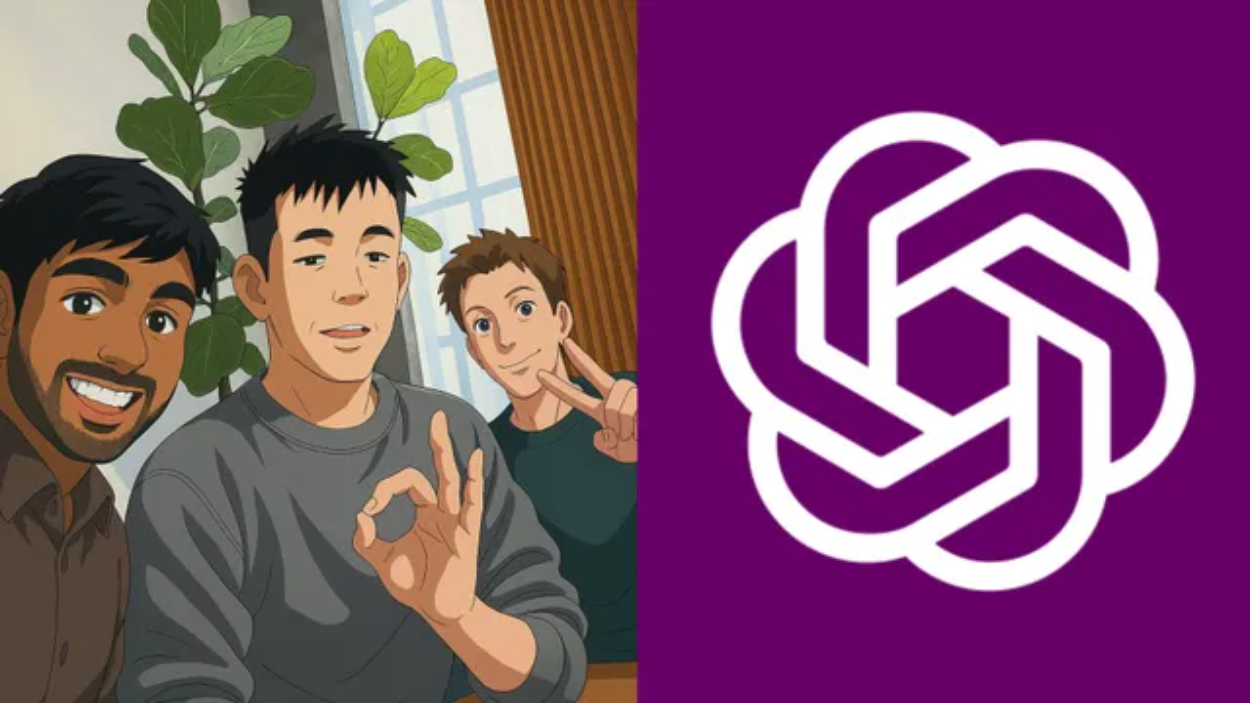
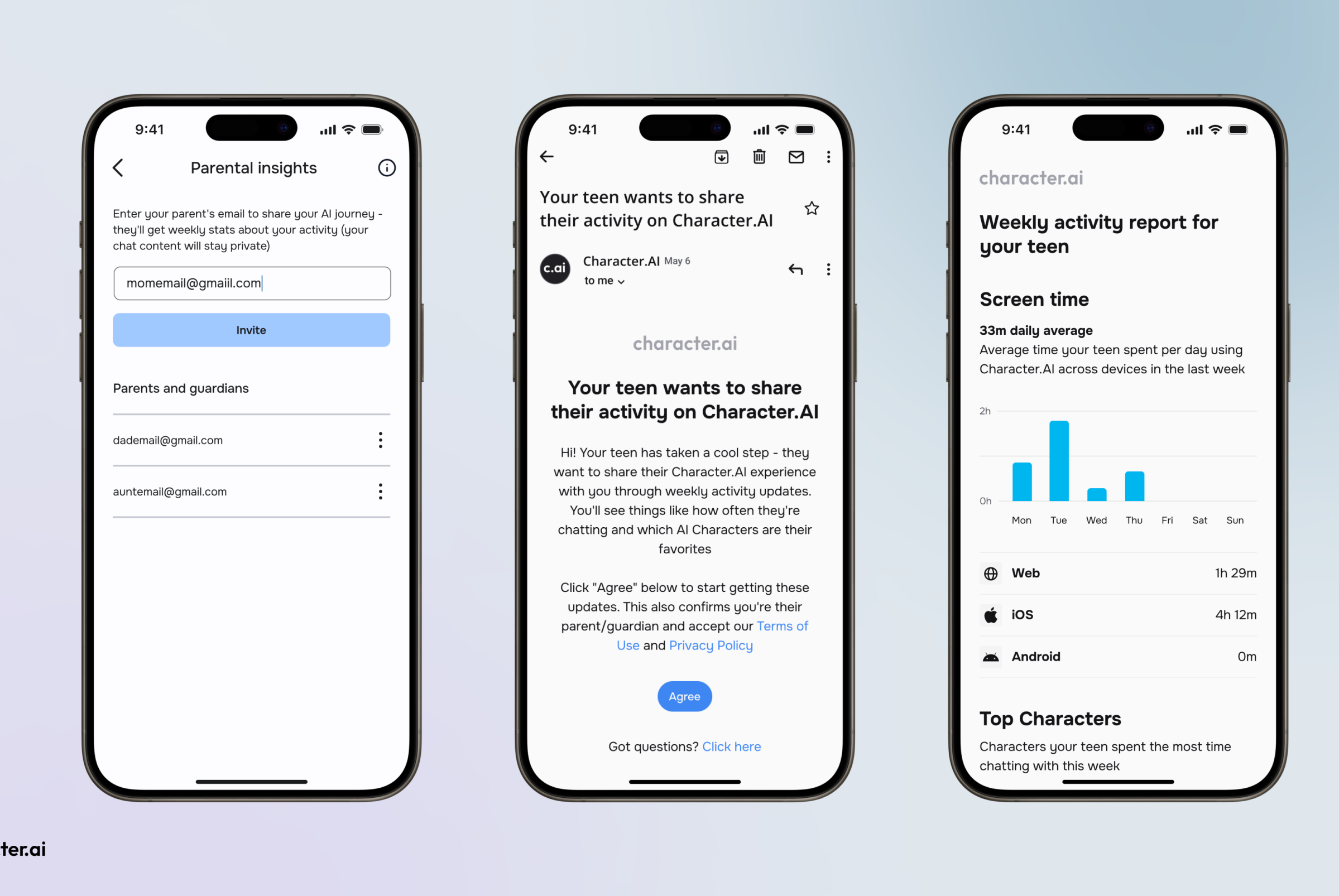

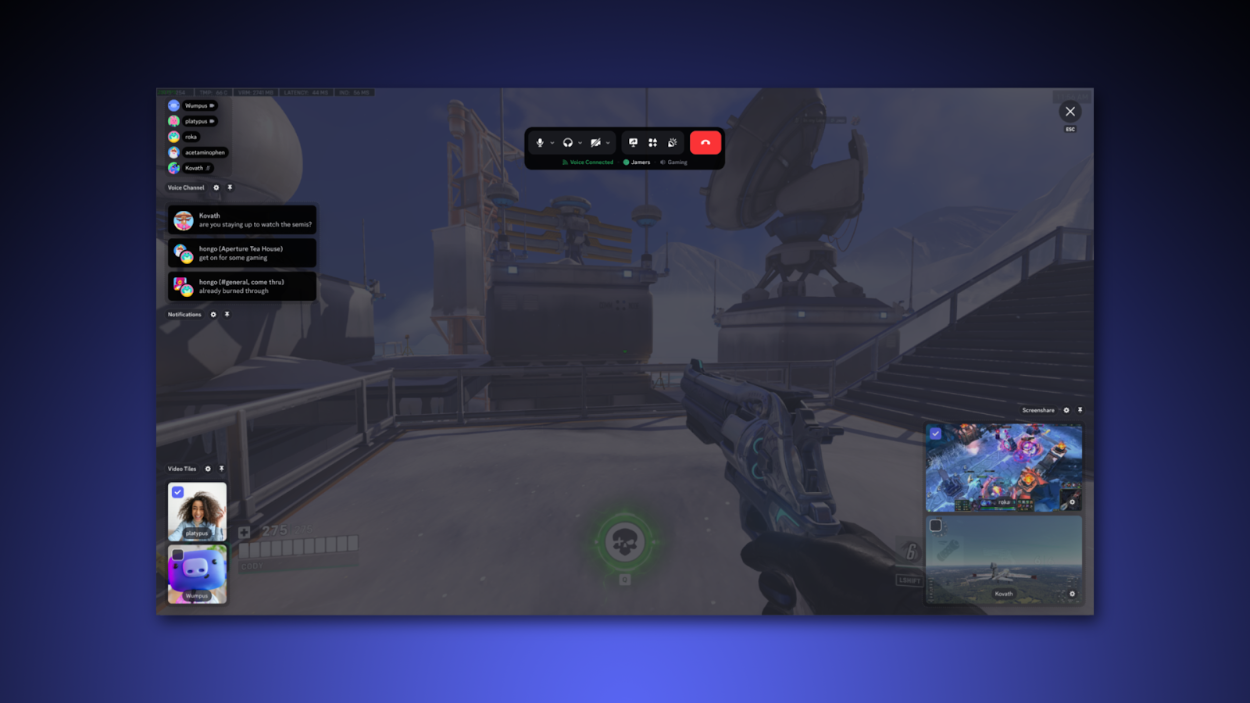

- Momen Adam Levine Lepas Singlet Saat Lagu Makes Me Wonder di Konser JIS
- Jennifer Coppen Laporkan Haters Gara-Gara Komentar Nyinyir, Pelaku Panik Langsung Minta Maaf!
- Find My Device di Android Sekarang Bisa Lacak Lokasi Teman dan Keluarga Juga!
- Anies Baswedan Hadiri Sidang Perdana Tom Lembong, Beri Dukungan untuk Sang Sahabat
- Keren! Harvard Gratiskan Biaya Kuliah Mahasiswa dari Keluarga Berpenghasilan di Bawah 200 Ribu Dolar
- Rumor One Direction Reuni di Panggung Brit Awards, Beri Penghormatan untuk Liam Payne
- Game Monster Hunter Wilds Pecahkan Rekor, Kalahkan Elden Ring Hanya dalam Hitungan Jam
- Tak Akan Ambil Peran Seperti Midsommar, Florence Pugh: Aku Merasa Telah Menyiksa Diriku
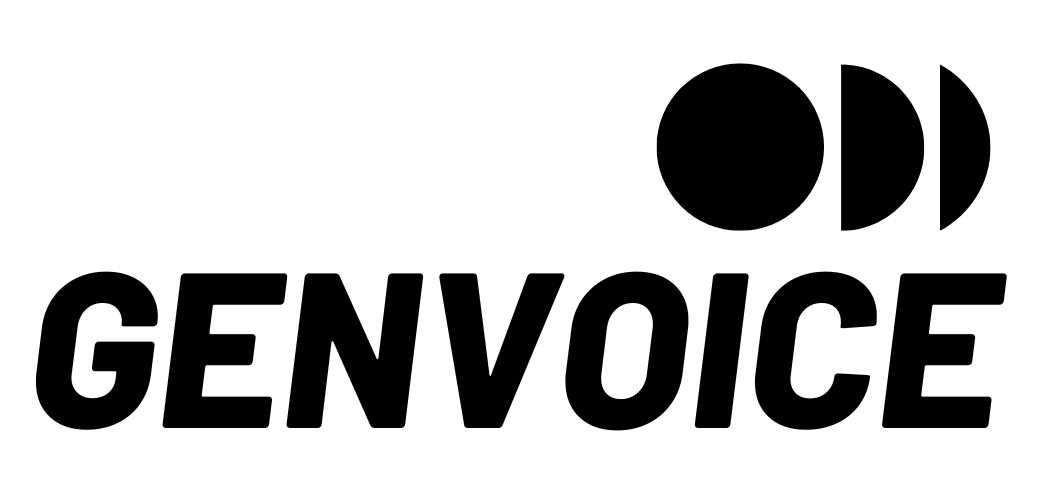
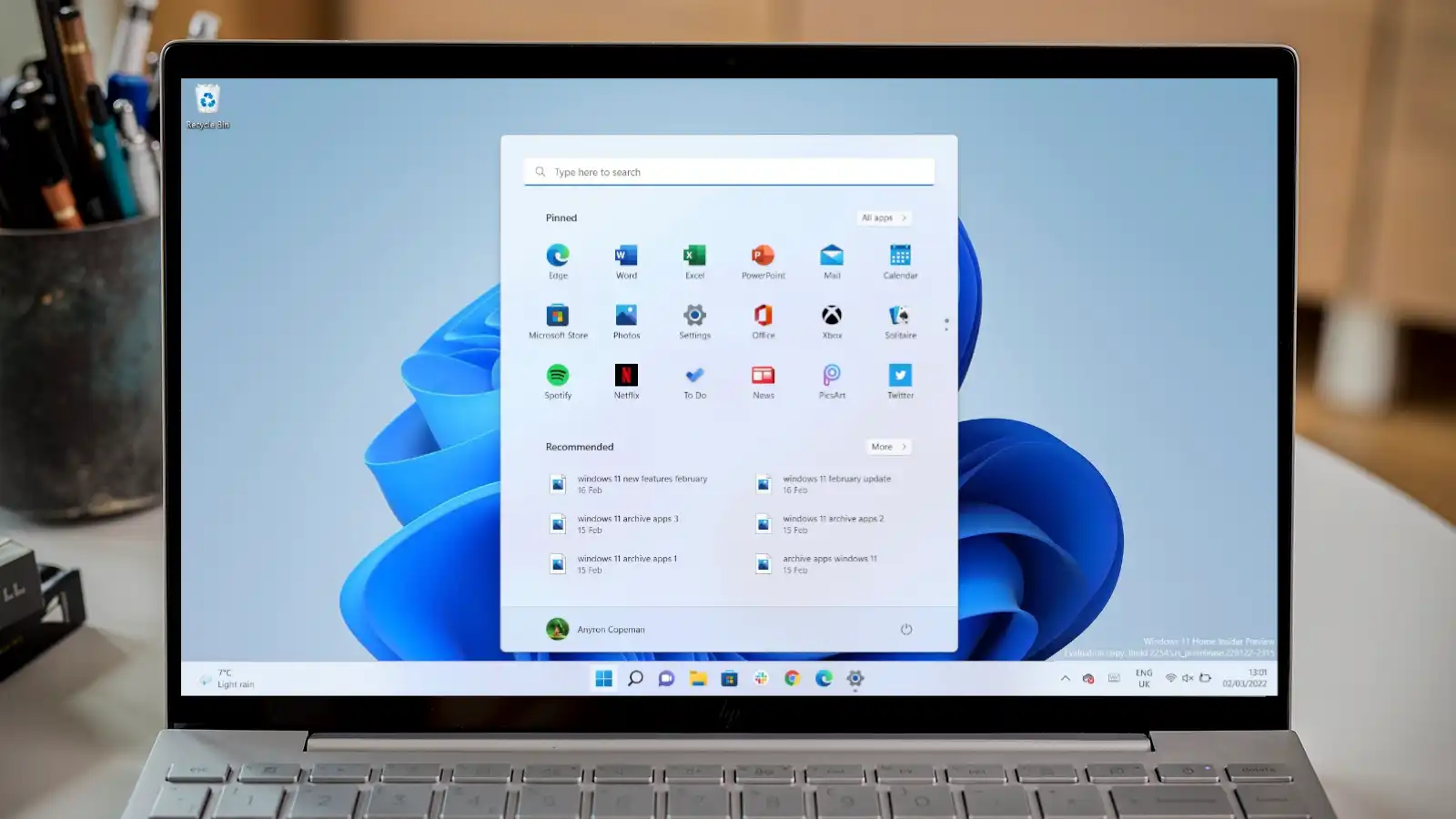























Belum ada komentar. Jadilah yang pertama berkomentar!